A Samsung GALAXY Note 3
Upami anjeun gaduh Samsung Galaxy Note 3 sareng anjeun teras-teras kéngingkeun pesen "Email Sync Disables", urang gaduh sababaraha perbaikan pikeun anjeun. Tuturkeun sareng pituduh kami di handap.
Pikeun Alat Android:
Di handap ieu aya dua padika anu sakuduna dianggo pikeun alat ngajalankeun sagala firmware Android.
- Ngaropéa ngaliwatan Setélan:
- Buka Setélan
- Pilih Akun
- Mun alat Anjeun ngalir 4.4 KitKat, Akun bakal kapanggih dina tab Umum.
- Pilih Google tina daptar akun
- Pastikeun sadaya Pilihan geus dipariksa. Lamun wae aya unchecked, pariksa aranjeunna
- Ketok dina Sync Sadaya
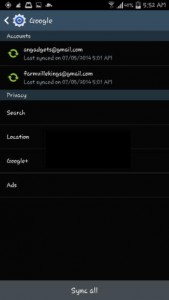
Catetan: Upami alat anjeun nganggo Android Jelly Bean atanapi KitKat, anjeun panginten kedah ngaktipkeun sinkronisasi master heula sateuacan anjeun tiasa ngalereskeun "Email Sync Disables". Upami éta masalahna, anggo metode anu kadua ieu.
- Aktipkeun Master Sync jeung fix Email Sync ditumpurkeun
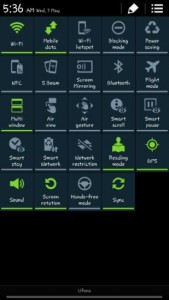
- Dina layar utama anjeun, make tilu ramo ka sered bar status ka handap
- Anjeun bakal ningali sababaraha pilihan. Manggihan Sync.
- Ketok dina Sync jeung Master Sync kudu diaktipkeun.
- Saanggeus sangkan Master Sync, aktip kayaning rekening mail, Dropbox jeung nu lianna kedah otomatis singkronisasi tur ngomean kontak anjeun, poto tur surat.
Dupi anjeun dibereskeun dina "Email Sync ditumpurkeun" masalah dina alat Anjeun?
Bagikeun pangalaman anjeun dina komentar kotak di handap.
JR

![Kumaha-To: Apdet Sony Xperia Z2 D6502 Pikeun Android 5.0.2 landian 23.1.A.0.690 firmware [resmi] Kumaha-To: Apdet Sony Xperia Z2 D6502 Pikeun Android 5.0.2 landian 23.1.A.0.690 firmware [resmi]](https://www.android1pro.com/wp-content/uploads/2015/08/a17-270x225.jpg)




